
Sigur am vrut să știm vreodată ce fel de hard disk avem în computerul nostru sau dacă avem mai multe, fie HDD, fie SSD.
Există multe avantaje pe care le cunoaștem ce tip de hard disk avem dacă vrem să vedem marca și modelul, capacitatea de stocare, să-i îmbunătățim performanța, durabilitatea etc. În continuare, vă arătăm cum să știm ce hard disk avem în echipa noastră.
În prezent, există doua tipuri Hard disk: HDD y SSD. În termeni generali, principalele diferențe dintre ambele discuri sunt următoarele:
O unitate SSD sau SSD, este un dispozitiv de stocare care utilizează memoria flash pentru a stoca fișiere și date. Adică este complet electronic și funcționează cu cipuri de memorie unde sunt stocate date. Aceste unități sunt mai scumpe decât HDD-urile, dar mai eficiente și mai rapide.
Un HDD sau un hard disk mecanic Au fost forma standard de stocare a datelor de mulți ani, dar au cedat loc SSD-urilor. HDD-urile sunt mai ieftine comparativ cu SSD-urile, dar și mai vechi și mai lente.
Cum să știm dacă avem un SSD sau un HDD cu instrumente Windows
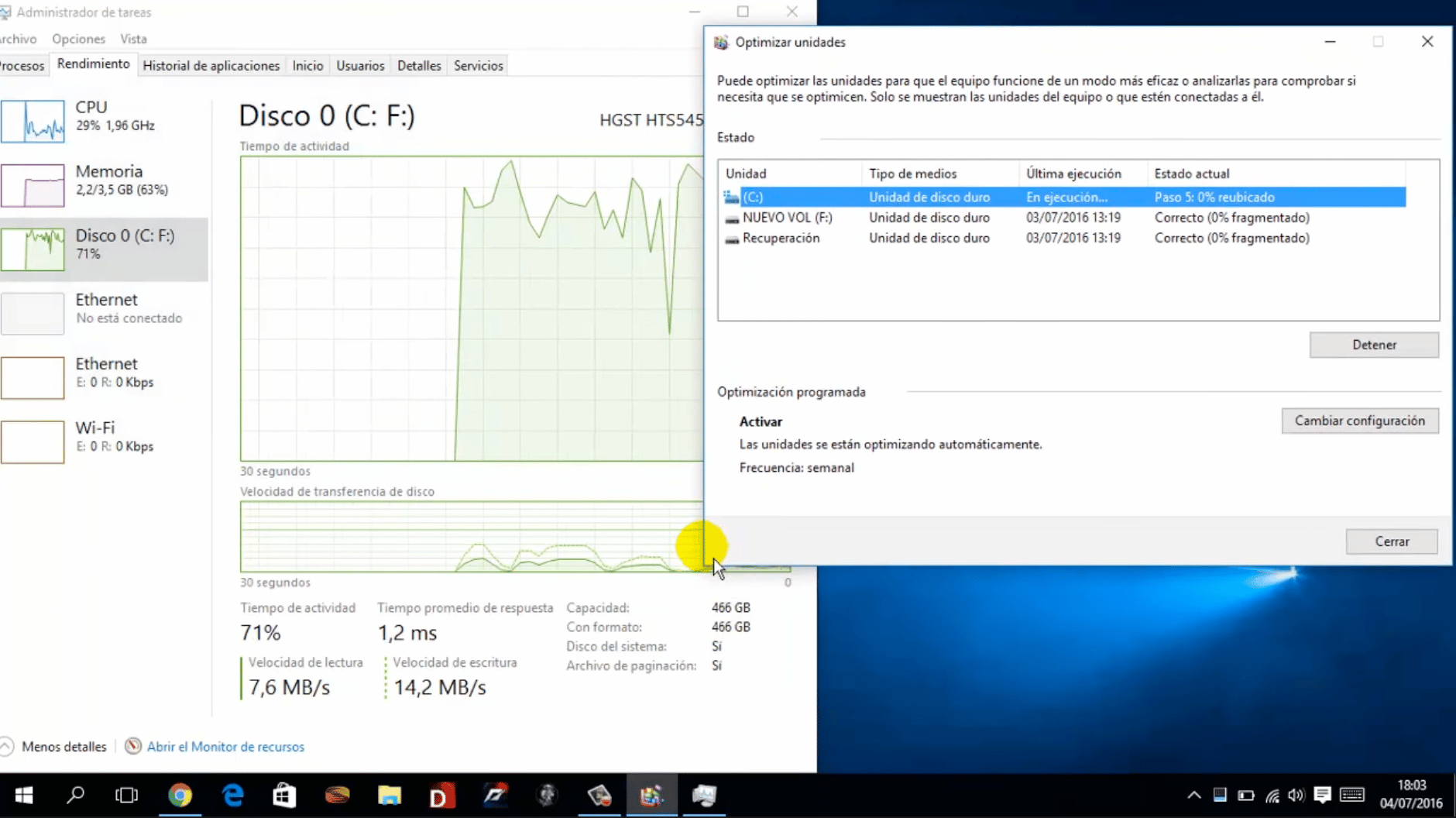
Prin urmare, ne vom concentra pe discurile SSD, care sunt cele utilizate de computerele actuale. Dar, dacă vrem să știm dacă avem un HDD sau SSD în computerul nostru, trebuie să urmăm pașii următori:
- Selectați butonul Windows Start din stânga jos.
- Scrie "Optimizați unitățile”Și faceți clic pe instrumentul Windows.
- Aici vom găsi toate unitățile de disc instalate pe computerul nostru, precum și tipul și alte aspecte.

Cum să găsiți marca și modelul hard disk-ului în Windows
Pentru a găsi marca și modelul unității de disc, putem urma două metode.
- Va trebui să accesăm Manager de activități Windows, faceți clic pe fila Performanță și selectați hard diskul nostru (Disk 0, 1, 2, 3 ...). În partea din dreapta sus vom vedea numele modelului.
- Deschideți Manager dispozitive Windows și desfășurați secțiunea Unități de disc. Aici vom vedea toate hard disk-urile pe care le avem pe computer. Apoi facem clic dreapta și selectăm Proprietăți pentru a vedea informațiile.
Dacă vrem să mergem mai departe și obțineți informații mai detaliate dintre hard disk-urile noastre în Windows sau MacOS, indiferent dacă este vorba de viteza de rotație, capacitatea de stocare, performanța etc. continua să citești.

Informații suplimentare și specializate despre hard disk-ul nostru Windows (SSD sau HDD)
Pentru a obține mai multe informații despre hard disk-urile noastre în Windows, trebuie să folosim unul dintre următoarele instrumente: CrystalDiskInfo o Specie piriformă.
CrystalDiskInfo

CrystalDiskInfo este un program gratuit și fără instalare care ne va permite să vedem, printre altele, următoarele informații despre hard disk-ul dvs.:
- Tipul de hard disk pe care îl avem
- Viteza de citire și scriere
- Performanța ta
- Temperatura curentă a unității
- Orele în care a funcționat
- Numărul de aprinderi
- Cantitatea de date scrise pe un SSD
De asemenea, ne va oferi informații foarte valoroase despre sănătatea lui folosind indicatoare colorate. Dacă apare starea de sănătate în galben, va trebui să mergem în căutarea unui înlocuitor pentru hard disk, dacă acesta apare în roșu, discul este pe punctul de a eșua.
Cum funcționează CrystalDiskInfo?
Odată ce instrumentul este rulat CrystalDiskInfo, va trebui să ne uităm la informațiile pe care ni le arată pentru a obține mai multe detalii despre hard diskul nostru. De exemplu, în parametrul „Rata de rotație” sau viteza de rotație, care Ne va spune dacă discul este un SSD sau dacă este un HDD (Dacă este un HDD, ne va arăta câte rotații pe minut sau RPM se învârte hard diskul nostru).
Aspect de evidențiat: viteza de rotație sau rata de rotație este un aspect care va indica viteza de citire / scriere a discului, așa că, conform acestuia, ne va avertiza dacă un disc este în riscul pierderii datelor.
Specie piriformă
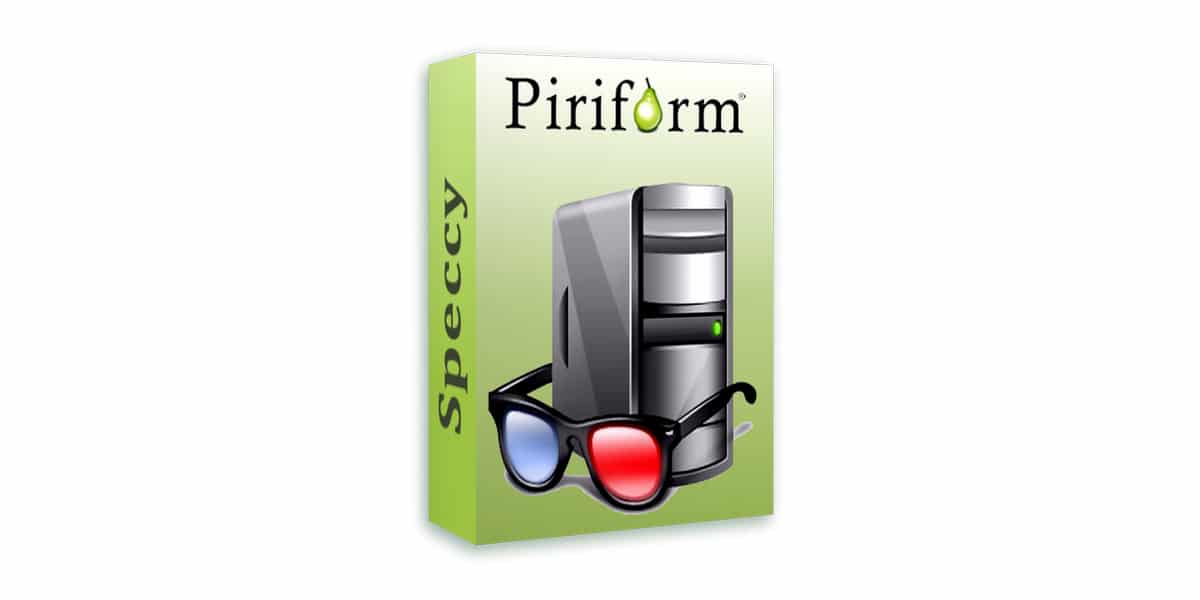
Pe de altă parte, și ca alternativă, avem instrumentul Specie piriformă. Acest instrument poate fi descărcat complet gratuit de pe site-ul său oficial. Software-ul ne oferă multe posibilități, deoarece ne informează despre caracteristicile multor componente ale computerului nostru.
La fel ca instrumentul anterior, ne informează și despre starea unității și parametrii săi. Ne va arăta toate hard diskurile care sunt conectate la computerul nostru și urmate de informații specializate.
Cum să știți tipul de hard disk în MacOS
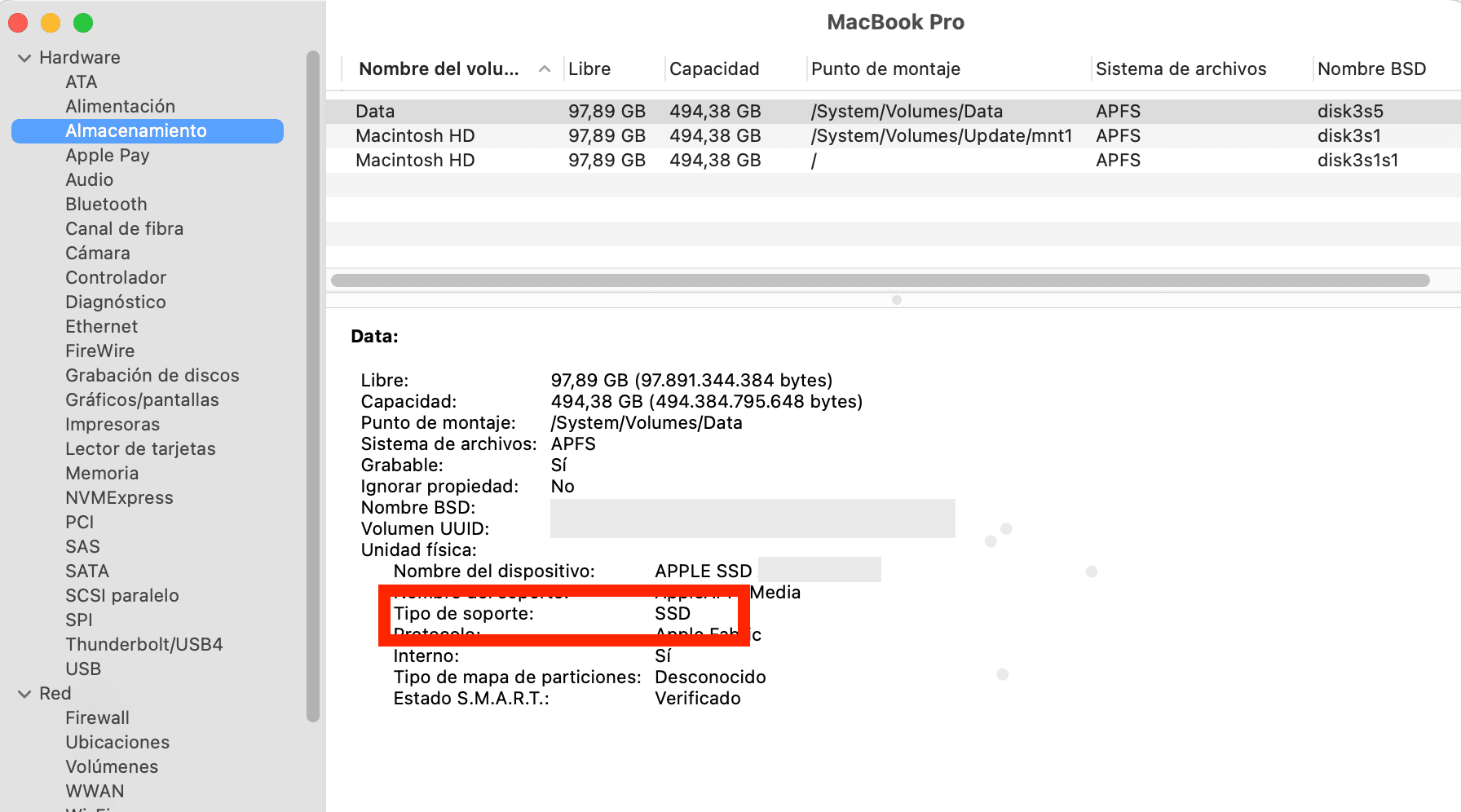
Dacă suntem utilizatori de Mac OS și dorim să vedem modelul de hard disk pe care îl avem, trebuie să urmăm acești pași:
- Despre acest Mac.
- Raport de sistem.
- Hardware > Stocare.
- În "Tipul de suport"Vom vedea tip de hard disk, adică dacă avem un SSD SSD sau un HDD magnetic.
- Aici putem vedea tot felul de informații suplimentare despre hard disk-ul pe care îl avem pe computer.
Pe scurt, dacă nu avem nevoie de informații suplimentare și detaliate despre hard disk-ul nostru, instrumentele Windows integrate ar trebui să fie suficiente pentru noi. Dar dacă vrem să aflăm mai multe despre hard disk-ul nostru, vă recomandăm să descărcați unul dintre cele două instrumente anterioare.